Windows 10'da Oturumu Kapat Günlüğünü Bulun
Windows kullanıcı hesabı oturumunuzdan çıktığınızda tam olarak ne olduğunu merak ediyorsanız, Windows'un çıkış sürecini izleyebildiğini ve sistem günlüğüne bir dizi olay yazabildiğini bilmekten mutlu olun. Bu yazıda, onları nasıl bulacağımızı göreceğiz.
Reklamcılık
İşletim sistemi varsayılan günlük biçimini kullandığından, oturum kapatmayla ilgili tüm olaylar, yerleşik Olay Görüntüleyici aracıyla görüntülenebilir. Başka hiçbir üçüncü taraf aracı gerekmez.
Windows 10'da, bir kullanıcının oturumu kapatma eylemiyle ilgili özel bir olay vardır.
Olay Kimliği 4647 - Kullanıcı tarafından başlatılan oturum kapatma. Bu olay, bir oturum kapatma başlatıldığında oluşturulur. Kullanıcı tarafından başlatılan başka bir etkinlik gerçekleşemez. Bu olay bir oturum kapatma olayı olarak yorumlanabilir.
Bu etkinliği nasıl bulacağınız aşağıda açıklanmıştır.
Windows 10'da oturum kapatma oturumunu bulmak için, aşağıdakileri yapın.
- basın Kazanç + r Çalıştır iletişim kutusunu açmak için klavyedeki tuşları birlikte yazın, eventvwr.mscve Enter tuşuna basın.

- Olay Görüntüleyici'de seçin Windows Günlükleri -> Güvenlik soldaki.
- Sağ tarafta, bağlantıya tıklayın Geçerli Günlüğü Filtrele.
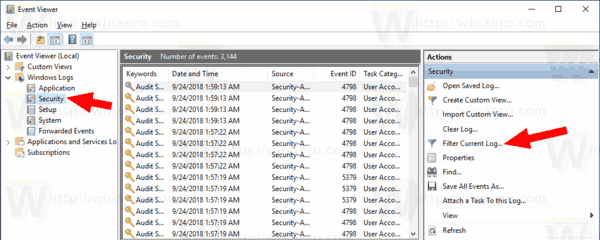
- Sonraki iletişim kutusunda numarayı yazın
4647altındaki metin kutusuna Etkinlik Kimliklerini İçerir/Hariç Tutar.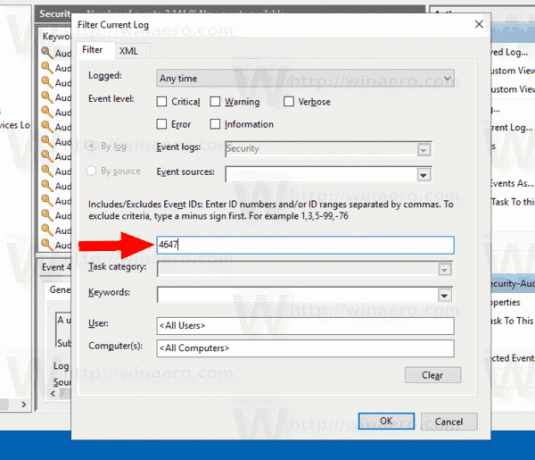
- Olay günlüğünü filtrelemek için Tamam'a tıklayın.
Şimdi, Olay Görüntüleyici yalnızca oturum kapatma prosedürüyle ilgili olayları görüntüleyecektir.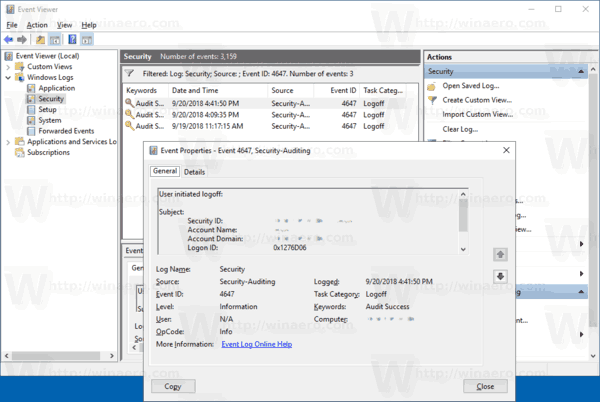
Daha fazla ayrıntı için aşağıdakilere göz atın belge Windows IT Pro Center web sitesinde.
Not: Windows 10, Windows 7 Başlat menüsü veya Windows 8 Başlat ekranının aksine, yeni bir Ayarlar uygulaması ve farklı bir Başlat menüsü içeren yine farklı bir kullanıcı arabirimi ile birlikte gelir. Sistem klasörleri için alt menüleri olmamasına rağmen, herkesin alıştığı temel işlevsellik sağlar. Güç düğmesi artık farklı bir konumda ve kilitleme veya oturumu kapatma komutları başka bir yerde bulunuyor. öğrenmek ilginizi çekebilir
Windows 10'dan çıkış yapmanın tüm yolları
Bu kadar.

